RV320およびRV325 VPNルータシリーズのファームウェア管理
目的
ファームウェアのアップグレードは、デバイスのソフトウェアドライバとハードウェアドライバの両方に対するアップグレードの組み合わせです。これにより、ネットワークのパフォーマンスが向上し、新しいハードウェアを購入する必要がなくなります。ルータのバグやその他の断続的な問題を修正するのに役立ちます。新しいファームウェアのアップロードには時間がかかることがあります。新しいファームウェアのアップグレード中は、ファームウェアが正常にアップロードされるまで、デバイスを中断しないでください。
RV32x VPNルータシリーズでは、PCまたはUSBを使用して新しいファームウェアをアップロードできます。PCからファームウェアをアップロードする場合は、PCをLANポートのルータに接続するか、USBからファームウェアをアップロードする場合はUSBをルータに接続する必要があります。
この記事では、RV32x VPNルータシリーズのファームウェアを管理する方法について説明します。
注:ファームウェアをアップロードする前に、ルータの最新のファームウェアをダウンロードし、PCまたはUSBに保存する必要があります。以前のバージョンのファームウェアをアップロードすると、デバイスが工場出荷時のデフォルト値にリセットされることがあります。ファームウェアをアップグレードする前に、設定をバックアップすることをお勧めします。設定のバックアップ方法の詳細については、『RV320およびRV325 VPNルータシリーズのコンフィギュレーションファイルのバックアップと復元』を参照してください。
該当するデバイス
・ RV320デュアルWAN VPNルータ
・ RV325ギガビットデュアルWAN VPNルータ
ソフトウェアダウンロードURL
ファームウェア管理
ステップ1:Web構成ユーティリティにログインし、[System Management] > [Firmware Upgrade]を選択します。[Firmware Upgrade]ページが開きます。
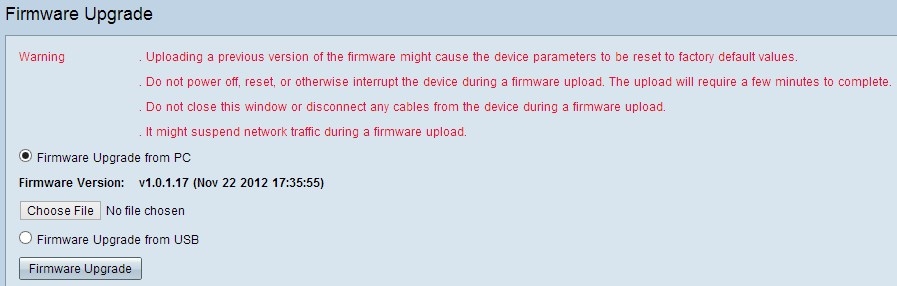
ステップ2:該当するオプションボタンをクリックして、ファームウェアをアップグレードします。
・ PCからのファームウェアアップグレード:PCを介したファームウェアアップグレードを表します。
・ USBからのファームウェアアップグレード:USBを介したファームウェアアップグレードを表します。
PCからのファームウェアのアップロード
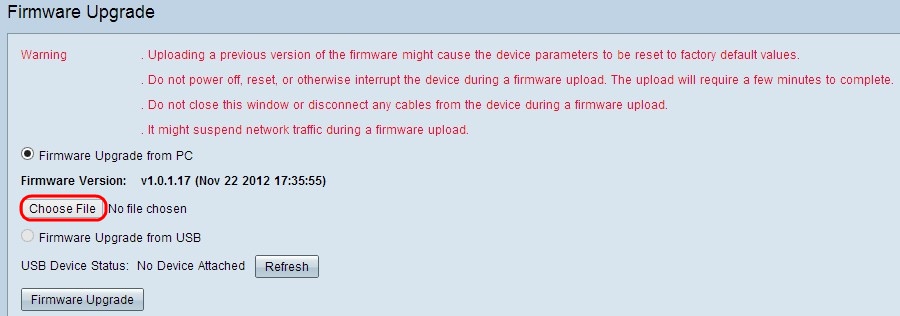
ステップ1:[Choose File]をクリックして、ルータの新しいファームウェアを保存したパスを表示します。
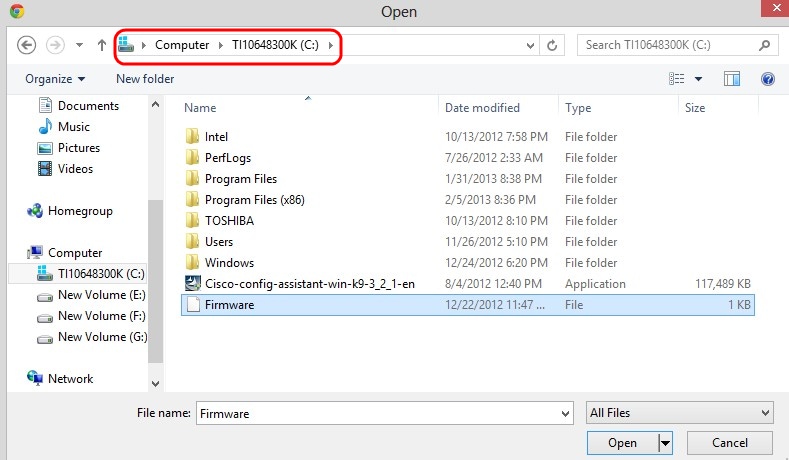
ステップ2:ルータにアップロードする新しいファームウェアを保存したパスを選択します。
ステップ3:該当するファームウェアファイルをクリックして選択します。
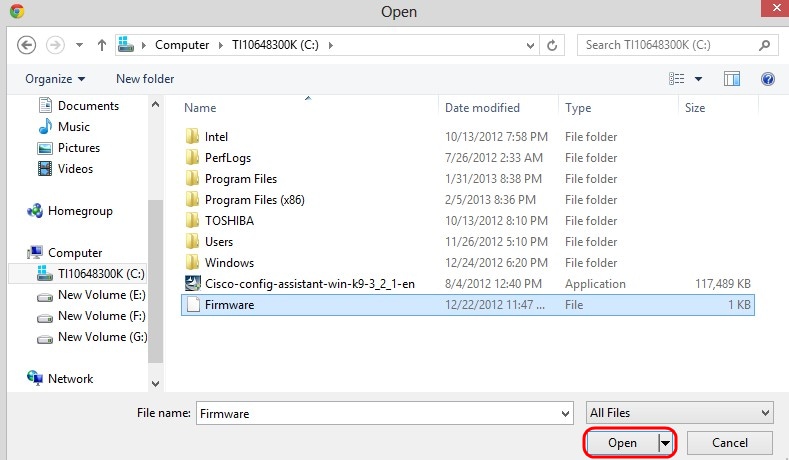
ステップ4:[Open]をクリックします。
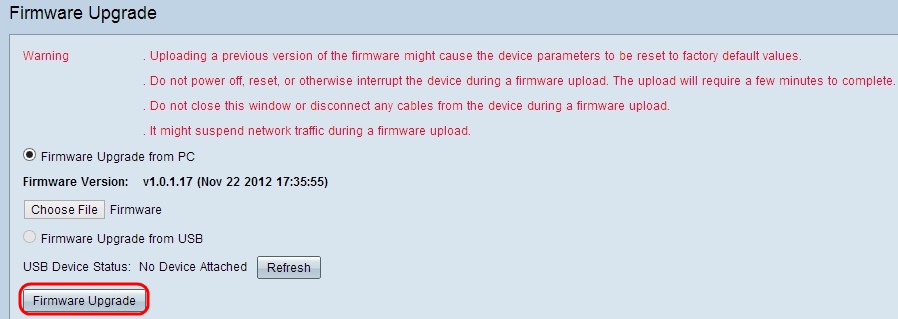
ステップ5:[Firmware Upgrade]をクリックして、ファームウェアをアップグレードします。
USBからのファームウェアのアップロード
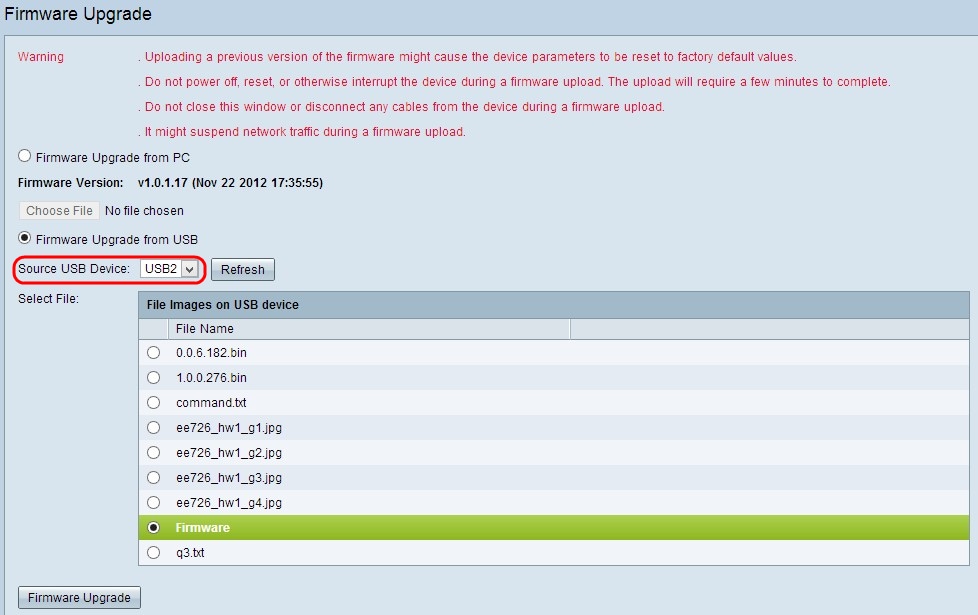
ステップ1:[Source USB Device]ドロップダウンリストから適切なUSBポートを選択します。
ステップ2:(オプション)USBリストを更新するには、[更新]をクリックします。
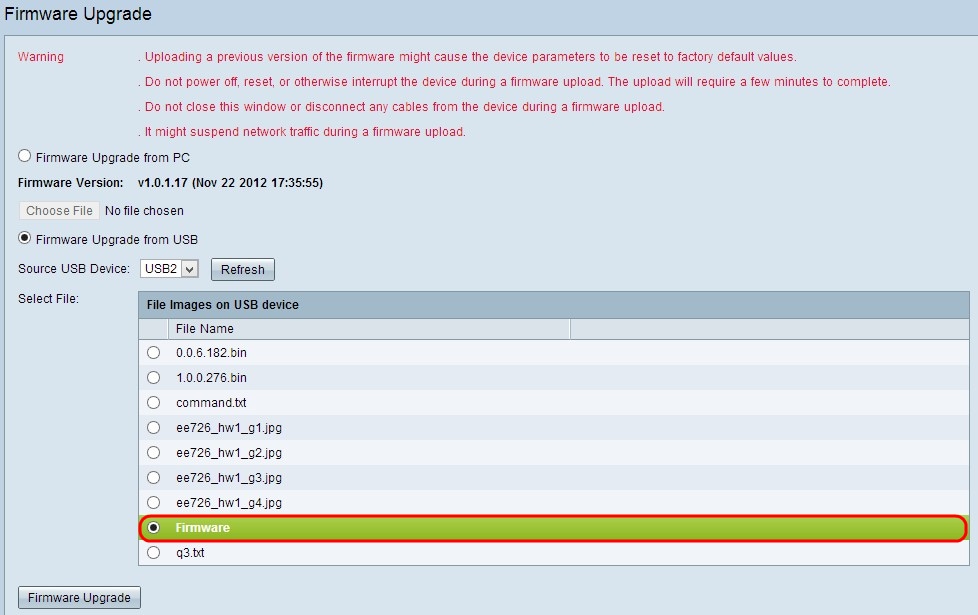
ステップ3:[File Images on USB device]テーブルから、ルータにアップロードする適切なファームウェアファイルをクリックします。
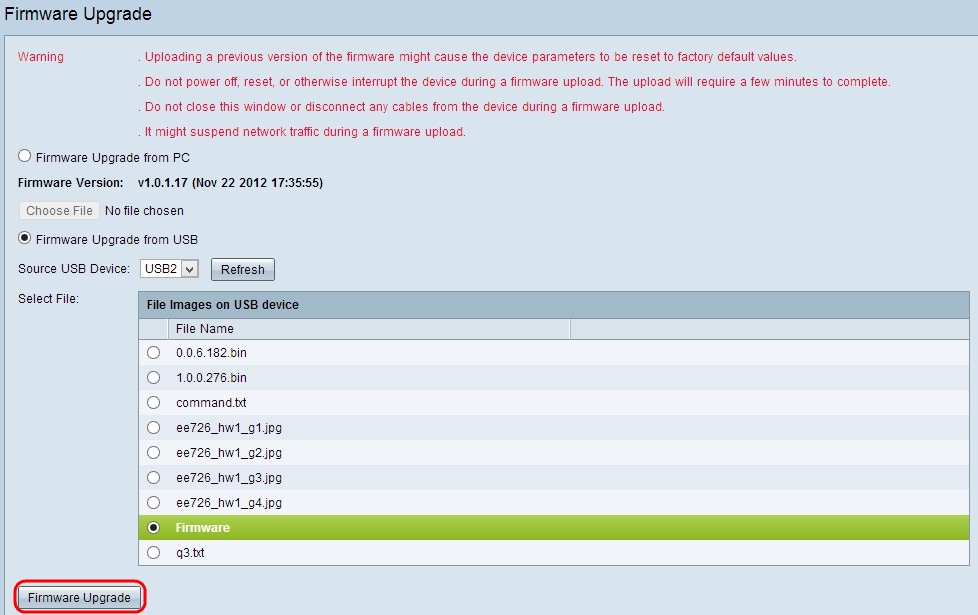
ステップ4:[Firmware Upgrade]をクリックして、ルータのファームウェアをアップグレードします。
 フィードバック
フィードバック